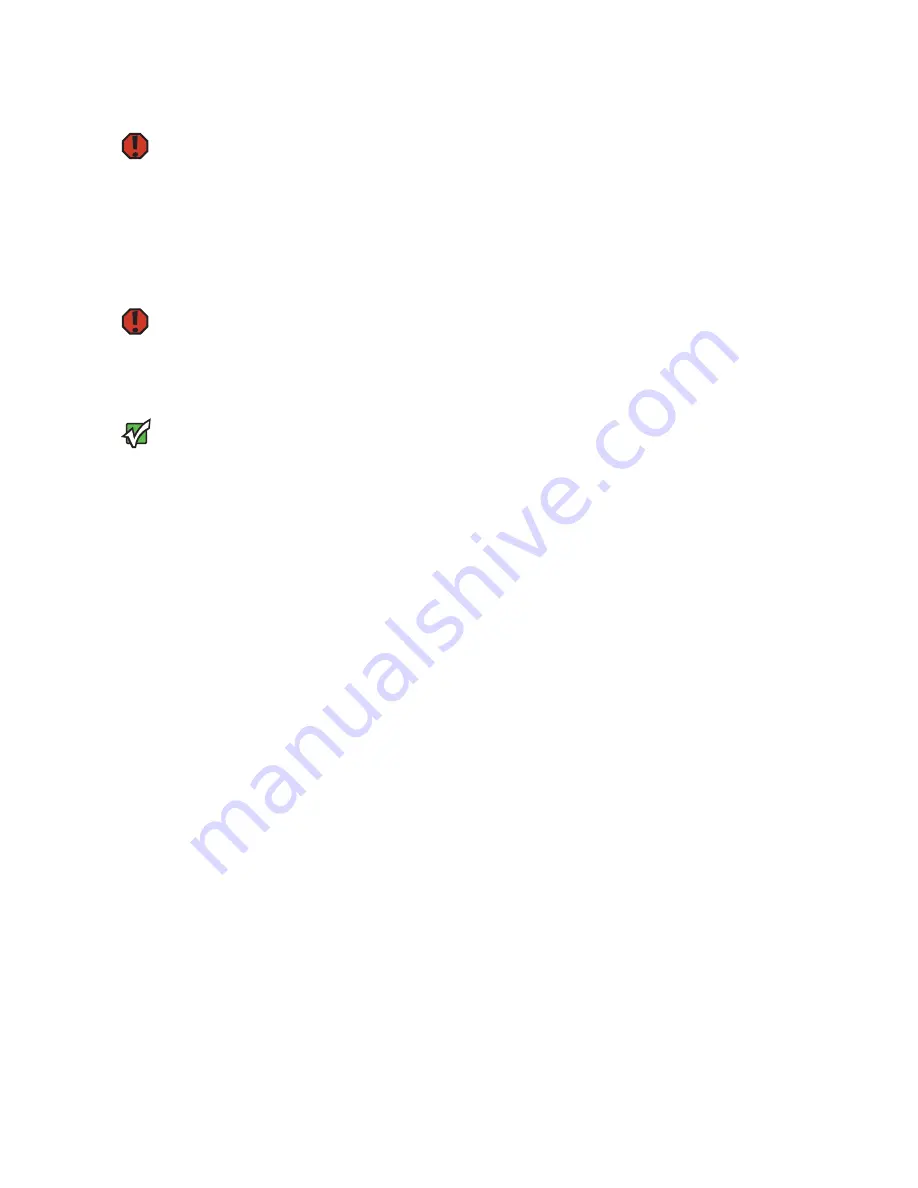
36
第
3
章
:
ノートブック
PC
の保守とアップグレード
www.jp.gateway.com
静電気の放電防止
警告
危険な電圧と可動部品
への接触を避けるため、
ケースを開く前に、ノー
トブック
PC
の電源を切
り、電源コード、モデム
ケーブル、ネットワーク
ケーブルを外してくだ
さい。
警告
感電の危険性を防ぐた
め、ノートブック
PC
の
排気口にものを挿入し
ないでください。
重要
部品を取り付けるまた
は交換する前に、本セク
ションをよくお読みに
なり理解してから行っ
てください。
ノートブック
PC
内部は、静電放電(
ESD
)とも言われる静電気
に対し極度に弱い部品で構成されています。
部品を取り付けるまたは交換する場合は、以下の指針を実行し
てください。
■
カーペット、プラスチック、梱包用の発泡樹脂製品など、
静電気を起こす表面を使用しないようにします。
■
使用する直前まで部品を帯電防止用の袋から取り出さな
いようにしてください。部品を帯電防止用の袋の上に置
かないようにしてください。袋の中に入っている場合に
のみ静電気から保護されます。
■
部品は必ず端を持ち、エッジコネクタに触れないでくだ
さい。どんな表面においても決して部品を滑らせないよ
うにしてください。
■
リスト接地ストラップ(たいていの電気店で販売)を着
用し、それを作業台の塗装されていない金属表面または
接地された場所に接続します。
■
塗装されていない金属表面または接地された場所に
触れます。
















































